Zapisywanie animowanych obrazów powinno być łatwe, ale wiele witryn automatycznie obsługuje pliki.webp, a nawet MP4 zamiast prawdziwego.gif. W tym przewodniku pokazano, jak pobierać pliki GIF ze stron internetowych na komputerze i urządzeniu mobilnym, zachować nienaruszoną animację i w razie potrzeby konwertować formaty – bez podejrzanych narzędzi.
Zanim zaczniesz: uprawnienia i formaty
Przestrzegaj praw autorskich i warunków witryny. Wiele platform ponownie koduje pliki GIF do formatu.webp lub krótkich filmów w celu zwiększenia wydajności. To normalne. Jeśli witryna blokuje bezpośrednie zapisywanie, użyj zatwierdzonych przycisków udostępniania/pobierania, jeśli są dostępne.
Metoda 1: Klasyczna metoda „kliknij prawym przyciskiem myszy i zapisz” (na komputerze)
Otwórz stronę i pozwól, aby GIF odtworzył się raz. Kliknij obraz prawym przyciskiem myszy → Zapisz obraz jako…. Upewnij się, że nazwa pliku kończy się na.gif. Jeśli pokazuje.webp, wypróbuj metody 2–4 poniżej.
Metoda 2: Otwórz obraz w nowej karcie, aby wymusić adres URL.gif
Kliknij animację prawym przyciskiem myszy → Otwórz obraz w nowej karcie (lub Skopiuj adres obrazu, a następnie wklej w nowej karcie). Jeśli adres URL nowej karty kończy się na.gif, naciśnij Ctrl/Cmd+S, aby zapisać. Jeśli nadal kończy się na.webp, użyj metody 3 lub 4. Naciśnij F12 (lub Ctrl/Cmd+Shift+I) → otwórz kartę Sieć. Załaduj ponownie stronę i przefiltruj według Img lub wyszukaj „.gif”. Kliknij żądanie zakończone rozszerzeniem.gif → otwórz w nowej karcie → zapisz. Jeśli ładuje się tylko MP4/WebP, użyj metody 4 do konwersji.
Metoda 4: gdy witryny obsługują WebP lub MP4, przekonwertuj z powrotem do formatu GIF
Jeśli możesz zapisać tylko plik.webp lub krótki plik.mp4, przekonwertuj go:
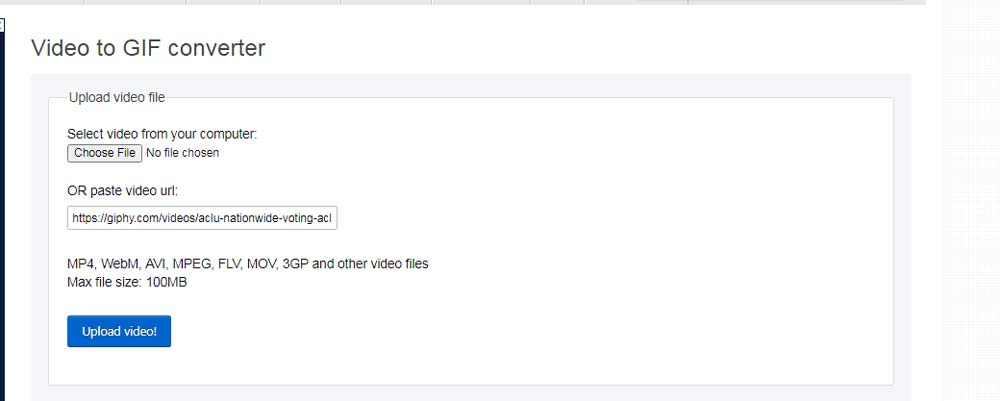 Konwertery na komputery stacjonarne: użyj renomowanej aplikacji konwertującej offline, aby przekonwertować pliki.webp lub.mp4 na.gif. Narzędzia online: zaufane narzędzia GIF mogą konwertować WebP/MP4 na GIF i umożliwiają przycinanie, zmianę rozmiaru lub optymalizację przed pobraniem. Szybka zmiana nazwy (Mac/w wybranych przypadkach): Zmiana nazwy pliku.webp na.gif rzadko powoduje zachowanie animacji, dlatego w celu uzyskania wiarygodnych wyników preferuj prawdziwą konwersję.
Konwertery na komputery stacjonarne: użyj renomowanej aplikacji konwertującej offline, aby przekonwertować pliki.webp lub.mp4 na.gif. Narzędzia online: zaufane narzędzia GIF mogą konwertować WebP/MP4 na GIF i umożliwiają przycinanie, zmianę rozmiaru lub optymalizację przed pobraniem. Szybka zmiana nazwy (Mac/w wybranych przypadkach): Zmiana nazwy pliku.webp na.gif rzadko powoduje zachowanie animacji, dlatego w celu uzyskania wiarygodnych wyników preferuj prawdziwą konwersję.
Metoda 5: Rozszerzenia przeglądarki zapisujące jako.gif
Jeśli zapisujesz dużo plików GIF, zainstaluj dla swojej przeglądarki dobrze ocenione rozszerzenie „Zapisz jako GIF”. Przechwytuje plik.webp i automatycznie pobiera plik.gif, jeśli istnieje źródłowy plik GIF. Trzymaj się tylko renomowanych rozszerzeń.
Metoda 6: Grafika Google, GIPHY i Tenor
Grafika Google: Kliknij wynik, aby otworzyć stronę hostingową. Użyj metody 1 lub 2 z hosta, a nie miniatury w Google. Platformy GIF (np. GIPHY/Tenor): Użyj własnego przycisku Pobierz lub Media, aby utworzyć czysty plik.gif. Niektóre oferują wiele rozmiarów w celu uzyskania mniejszej wagi pliku.
Metoda 7: Zapisz GIF-y na iPhonie i Androidzie
iPhone (Safari): dotknij i przytrzymaj GIF → Dodaj do zdjęć lub Zapisz obraz. Jeśli zapisuje się jako zdjęcie lub plik.webp, najpierw otwórz obraz w nowej karcie, a następnie zapisz. Android (Chrome): dotknij i przytrzymaj → Pobierz obraz. Jeśli to.webp, otwórz w nowej karcie lub użyj aplikacji konwertującej. Z aplikacji: niektóre aplikacje społecznościowe konwertują pliki GIF na wideo. Użyj opcji udostępniania/eksportu aplikacji lub konwertera, aby zamienić MP4 z powrotem w GIF.
Wiele „GIFów” to pliki MP4. Skorzystaj z opcji pobrania/udostępnienia posta, aby pobrać wideo, a następnie w razie potrzeby przekonwertuj go na format GIF za pomocą narzędzia innej firmy, takiego jak EZGIF.
Najpierw przejdź do witryny. 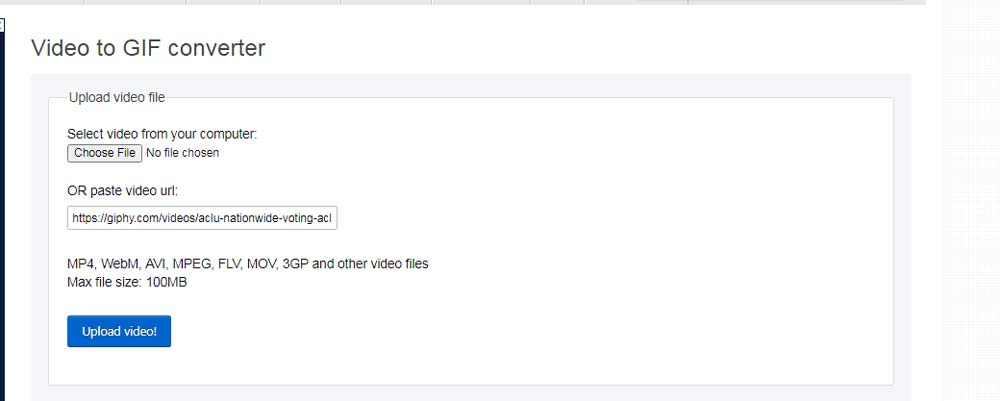 Następnie skopiuj i wklej adres URL pliku GIF, który chcesz przekonwertować, do pola adresu URL. Kliknij Prześlij wideo!
Następnie skopiuj i wklej adres URL pliku GIF, który chcesz przekonwertować, do pola adresu URL. Kliknij Prześlij wideo! 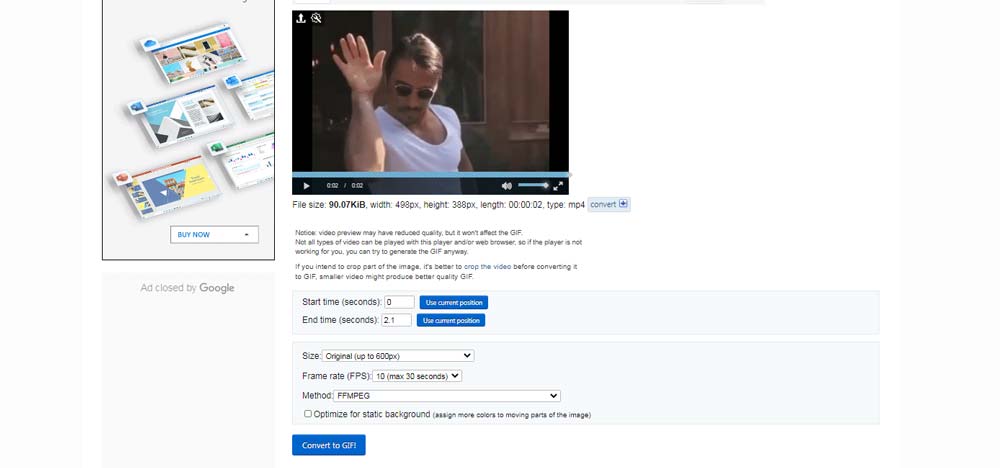
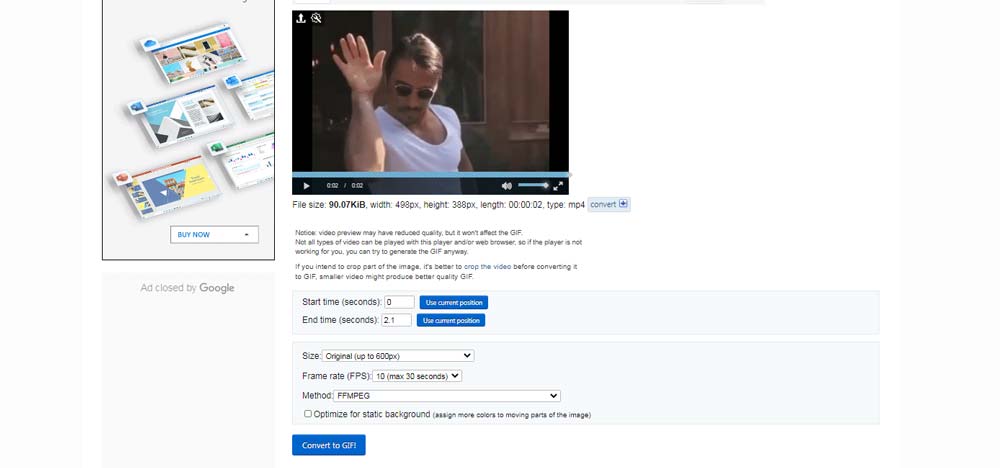 Na następnej stronie, na którą nastąpi przekierowanie, kliknij Zapisz wideo jako…, a następnie wybierz nazwę pliku i ścieżkę, w której chcesz go zapisać. Kliknij Zapisz, aby pobrać go do swojego systemu.
Na następnej stronie, na którą nastąpi przekierowanie, kliknij Zapisz wideo jako…, a następnie wybierz nazwę pliku i ścieżkę, w której chcesz go zapisać. Kliknij Zapisz, aby pobrać go do swojego systemu. 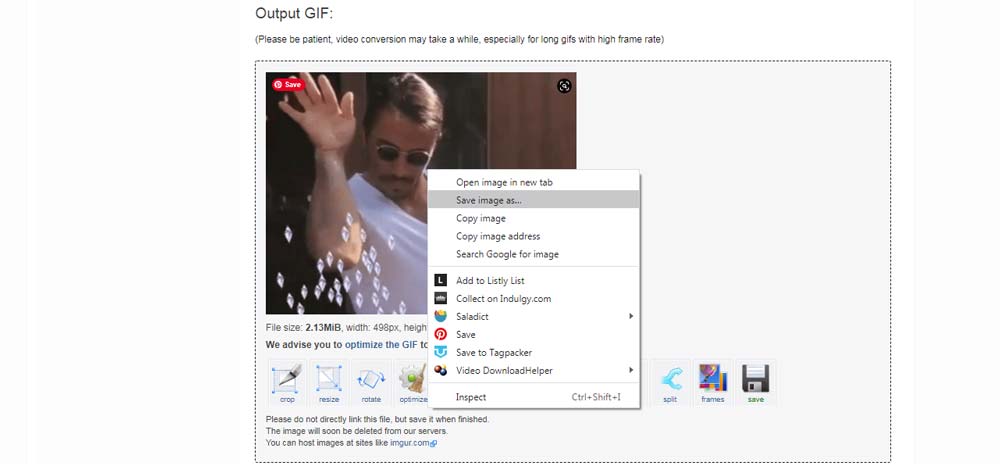
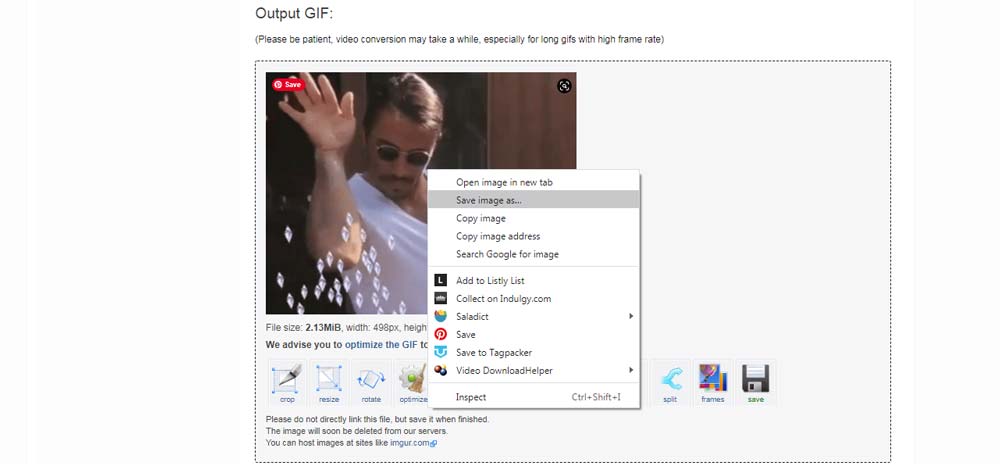
Rozwiązywanie problemów: zachowaj animację i jakość
Plik jest statyczny: Zapisałeś podgląd lub miniaturę. Otwórz ponownie pełny adres URL multimediów (metoda 2) i zapisz ponownie. Pobieranie tylko w formacie.webp: pobierz adres sieciowy (metoda 3) lub przekonwertuj do formatu.gif (metoda 4). Duży rozmiar pliku: użyj optymalizatora, aby zmniejszyć liczbę klatek, zmniejszyć wymiary lub zastosować kompresję stratną. Przerywane odtwarzanie: źródło wykorzystuje kilka klatek. Wyeksportuj ponownie z większą liczbą klatek lub zaakceptuj limit jakości źródła.
Przypomnienie o kwestiach prawnych i etycznych
Pobieraj wyłącznie pliki GIF, do których masz prawo używać, lub te, które są wyraźnie dozwolone do zapisywania i udostępniania. W razie wątpliwości opisz twórcę lub skorzystaj z licencjonowanych źródeł.
Podsumowanie
Spróbuj kliknąć prawym przyciskiem myszy Zapisz; jeśli jest to.webp, otwórz obraz w nowej karcie lub użyj DevTools, aby znaleźć prawdziwy.gif. Jeśli witryny obsługują format MP4/WebP, przekonwertuj je z powrotem do formatu.gif za pomocą zaufanego narzędzia. Na urządzeniu mobilnym naciśnij długo, aby zapisać; jeśli masz wideo lub WebP, otwórz w nowej karcie lub przekonwertuj. Jeśli często pobierasz, korzystaj ze sprawdzonych rozszerzeń i optymalizuj duże pliki GIF, aby zmniejszyć ich rozmiar.